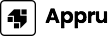在现代计算机使用中,USB鼠标是用户与计算机进行互动的主要设备之一。无论是在办公、游戏还是日常生活中,USB鼠标的顺畅使用都对用户体验至关重要。然而,在使用过程中,很多用户会遇到USB鼠标“插上没反应”的问题,这不仅造成了使用上的困扰,也严重影响了工作效率。
本文将详细探讨当USB鼠标插上没反应时的各种可能原因及解决方案,帮助用户找到快速有效的解决方法,以提高工作和生活的便利性。
### 2. USB鼠标未反应的原因USB鼠标无反应的原因主要可以分为三大类:硬件问题、软件问题以及驱动程序问题。每种问题都有其特定的表现和解决方法,下面我们逐一分析。
#### 硬件问题首先,USB鼠标的硬件故障是导致其无法正常工作的一个重要原因。可能存在的情况包括鼠标本身损坏或USB线缆断裂。
#### 软件问题其次,软件问题也会导致USB鼠标无法响应。这可能是因为操作系统存在漏洞或冲突,导致设备无法被正确识别。
#### 驱动程序问题最后,驱动程序的过期或损坏也是鼠标不工作的重要原因。特别是在更新操作系统后,驱动程序可能不再兼容,导致设备无法正常使用。
### 3. 检查鼠标硬件 #### 物理连接检查使用USB鼠标时,第一步应当检查物理连接是否稳固。确认USB插头是否完全插入USB端口间,接触良好。
#### 使用其他计算机测试如果条件允许,可以尝试将USB鼠标连接到另一台计算机。如果在其他计算机上也无法使用,则可以初步判断鼠标本身可能存在故障。
#### 鼠标电源状态一些USB鼠标配备了指示灯,帮助用户判断鼠标是否通电。在检查时,应注意观察指示灯状态。如果指示灯不亮,可能是内部电源出现问题。
### 4. USB接口问题 #### 检查USB端口连接鼠标的USB端口本身可能出现故障,也会导致设备不能正常使用。检查其他USB设备是否在该端口上正常工作。
#### 端口供电问题如果USB端口无法提供足够的电力给鼠标,也会影响其工作。这种情况多见于笔记本电脑,通过外接设备供电时应格外留意。
#### 尝试不同的USB端口若一个USB端口存在问题,可以尝试将鼠标插入计算机的其他USB端口,看看能否恢复正常。此外,避免使用USB集线器,直接连接到计算机背面的USB端口通常效果更好。
### 5. 驱动程序和设置 #### 更新或重新安装鼠标驱动如果通过物理和接口检查仍未找到问题,接下来可考虑更新或重新安装鼠标驱动程序。进入设备管理器,找到鼠标设备,进行驱动更新。
#### 系统设置检查在个别情况下,系统设置也可能影响鼠标性能。例如,误设定中禁用了某些输入设备,需检查这些设置以确保鼠标可以正常被识别。
#### 通过设备管理器解决问题使用Windows的设备管理器,可以快速检查设备的工作情况。如果发现鼠标标识有黄色警示标志,说明存在问题,点击卸载后重新插拔鼠标,系统会自动重装驱动,通常可以解决问题。
### 6. 常见故障排除步骤 #### 系统重启有时候,简单的重启可以解决许多问题。当系统长时间运行后,可能出现某些未响应现象,重启可恢复正常状态。
#### 更新操作系统确保操作系统为最新版本,软件更新往往能修复潜在的安全和兼容性问题,从而恢复鼠标使用。
#### 穿越安全软件干扰安全软件偶尔可能会将新的设备误判为威胁,造成鼠标无法使用。可以临时禁用该软件,再尝试使用鼠标,看是否有效。
### 7. 总结与建议USB鼠标插上没反应是一个常见问题,其原因多样,包括硬件故障、软件不兼容及驱动问题等。通过上述步骤检查和排除故障,可以有效解决问题。
在购买新鼠标时,建议选择知名品牌,以确保质量和售后服务。同时,定期维护和保养现有设备,保持良好的使用环境,也是延长设备寿命的好办法。
### 8. 常见问题解答 #### USB鼠标可以在其他设备上正常使用,但在我的电脑上却没有反应,这是什么原因?这种情况很可能与您电脑上的USB接口或者驱动程序设置有关。首先,检查USB端口是否正常工作,可以尝试其他USB设备。其次,确保操作系统和驱动程序正常,必要时重启计算机。
#### 插上USB鼠标后需要多久才能被识别?一般情况下,USB鼠标插入后几秒钟内即应被系统识别。若长时间无反应,很可能是硬件或软件问题。建议拔出重新插入,或尝试重启系统。
#### 我的USB鼠标突然不工作了,怎么确认是鼠标问题还是电脑问题?可以通过将鼠标插入其他计算机来检查。如果在其他计算机上依然无法工作,则很可能是鼠标本身出现故障;反之,则可能是您电脑的问题,建议检查USB接口和驱动程序。
#### 如何重新安装USB鼠标驱动?在Windows操作系统中,右击“我的电脑”或“此电脑”,选择“管理”,然后进入“设备管理器”,找到“鼠标和其他指针设备”,右键您所用的鼠标,选择“卸载”,接着重新插拔鼠标,系统会自动重新安装驱动。
#### 如果USB鼠标的指示灯不亮,有什么解决方法?USB鼠标指示灯不亮通常意味着没有通电。首先确认连接是否稳固,尝试更换USB端口或计算机。如果指示灯仍然不亮,可能是鼠标硬件故障。
#### 使用USB集线器连接多个鼠标会导致鼠标没反应吗?使用USB集线器可能会导致电力不足或者连接不良,从而影响连接设备的性能。建议直接连接鼠标到计算机的USB接口,而不是通过集线器连接。
综上所述,USB鼠标“插上没反应”的问题有着多方面的原因。通过系统的故障排除和检查步骤,可以有效地找到并解决问题。希望本指南能够帮助您迅速解决USB鼠标的问题和困扰,提高您的工作和生活效率。